fTPM, AMD CPU'lar için aygıt yazılımı tabanlı bir TPM'dir
- FTPM, ayrılmış bir çip kullanmak yerine sistem üretici yazılımına entegre edilmiş bir TPM türüdür.
- AMD, TPM'yi çipin kendisine entegre eden bir Intel CPU'nun aksine, özellikle bir fTPM modülü kullanır ve buna PTT denir.

XİNDİRME DOSYASINI TIKLAYARAK KURULUM
- Fortect'i indirin ve kurun PC'nizde.
- Aracın tarama işlemini başlatın Sorununuzun kaynağı olan bozuk dosyaları aramak için.
- sağ tıklayın Onarımı Başlat böylece araç sabitleme algoritmasını başlatabilir.
- Fortect tarafından indirildi 0 bu ay okuyucular
FTPM, Ürün Yazılımı uygulanan Güvenilir Platform Modülü'nün kısaltmasıdır. İlginç bir şekilde, fTPM,
TPM fiziksel bir çip kullanmaz, bunun yerine anahtarlarını birincil UEFI/BIOS çipi aracılığıyla üretir.TPM yongaları ağırlık, para ve karmaşıklık katarak küçük anakartlarda değerli alan tüketirken, AMD maliyetleri düşük tutmak için fTPM'yi kullanmayı seviyor.
fTPM nedir ve nasıl çalışır?
AMD CPU'larda kullanılan fTPM, benzer işlevsellik sağlayan üretici yazılımı tabanlı bir TPM'dir. Ayrıca teknoloji, Intel tarafından izlenen çip tabanlı yaklaşımla aynı şekilde çalışır.
Herhangi bir ek donanım olmadan AMD CPU'larda uygulanabilir. Bu, kullanıcıların her seferinde bir parola girmek zorunda kalmadan cihazlarının kilidini açmasına olanak tanır ve böylece bilgisayarın genel güvenliğini artırır.
fTPM, aygıt yazılımı ve donanım yapılandırması gibi belirli parametrelerle ilgili şifreleme anahtarlarını mühürler. Sonuç olarak, PC'nizdeki herhangi bir sabit yazılımı veya donanımı güncellemek, erişim elde etmek için kurtarma anahtarlarını kullanmanızı gerektirecektir.
fTPM ve PTT arasındaki fark nedir?
PTT, Intel'in Platform Güvenilir Teknoloji'nin kısaltması olan TPM'sini adlandırmayı sevdiği şeydir. Doğrudan işlemciye uygulanır ve AMD'nin fTPM'sine benzer işlevsellik sağlar.
Ancak bu durumda şifrelemenizi yeniden yapılandırmanız ve yeni anahtarlar oluşturmanız gerekebilir çünkü bu geçişten sonra eski anahtarlarınız uyumsuz olacaktır.
AMD CPU'mda fTPM'nin etkin olup olmadığını nasıl kontrol edebilirim?
- Basmak Kazanç + R birlikte anahtar. Bu, Çalıştır iletişim kutusunu açacaktır.
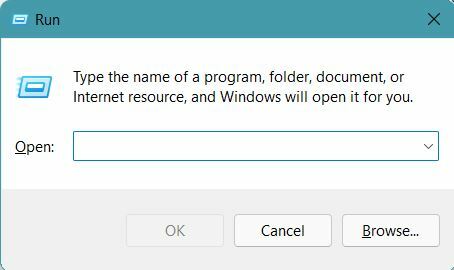
- Tip: tpm.msc, ve bas Girmek.


fTPM'niz, sürümünüz ve belirtiminizle ilgili her türlü bilgiyi içeren yeni bir pencere açılacaktır. Devre dışı olduğunu fark ederseniz, okumaya devam edin, sizi koruduk.
AMD CPU'mda fTPM'yi nasıl etkinleştirebilirim?
- PC'nizi kapatın.
- Bunlardan birine dokunarak bilgisayarınızı önyükleme moduna getirin. del, F2, F10, veya F12 BIOS'a girmek için tuşlar. Doğru göstergeler için anakartınızın kılavuzuna bakın.
- Bundan sonra, Gelişmiş'e gidin ve ardından AMD\AMD fTPM yapılandırması.
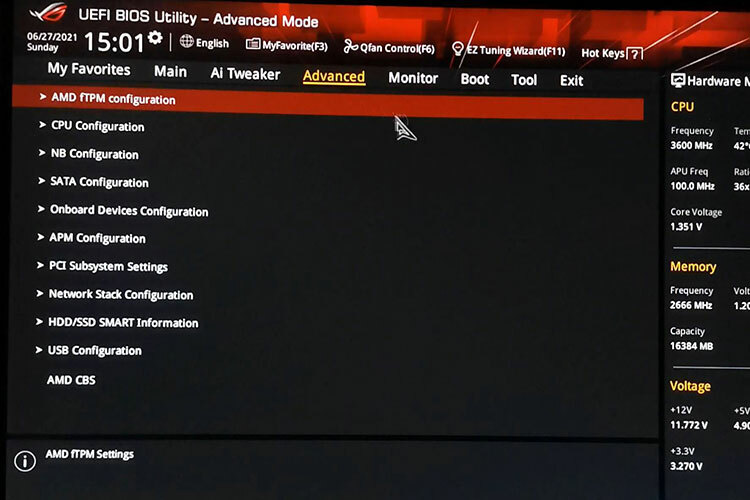
-
TPM Cihaz Seçimi seçeneğinin yanındaki açılır menüyü değiştirin ve seçin Donanım yazılımı TPM'si.
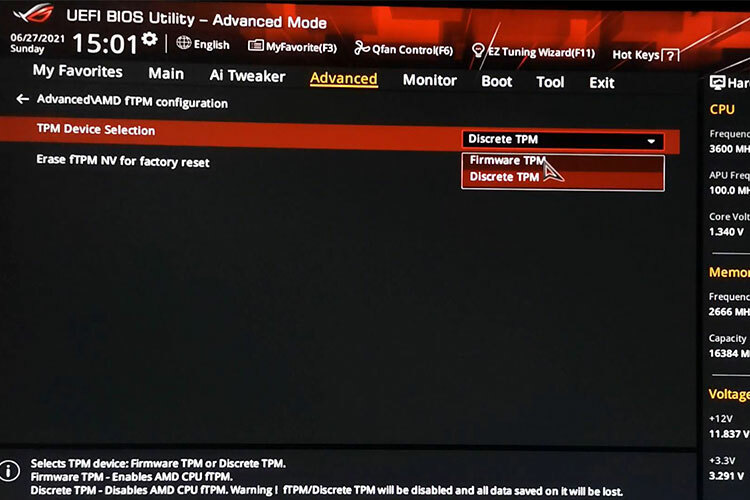
- Özelliği etkinleştirin ve değişiklikleri kaydettikten sonra BIOS'tan çıkın.
fTPM'nin etkin olup olmadığı nasıl kontrol edilir?
- Tıklamak Kazanç anahtar ve arama Cihaz Güvenliği.
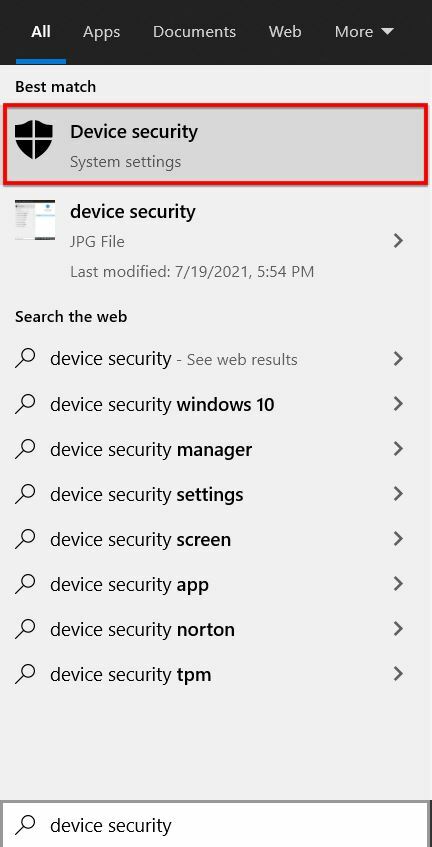
- İçinde Cihaz Güvenliği menü, tıklayın Güvenlik İşlemcisi.

- Şimdi tıklayın Güvenli İşlemci Ayrıntıları, ve orada, fTPM'nin tespit edilip edilmediğini ve çalışıp çalışmadığını göreceksiniz.
Eğer görürsen Standart donanım güvenliği desteklenmiyor, o zaman muhtemelen Windows fTPM'yi tanımadı.
Bu durumda, adımı tekrar uygulamanız veya cihaz üreticinizle iletişime geçmeniz gerekebilir.
AMD, son zamanlarda fTPM ile ilgili belleğin SPI flash'a aktarımı nedeniyle CPU'larında sorun yaşıyor.
Bu sorun, sistemin takılmasına veya yavaş yanıt vermesine neden olabilir ve bu durumda değişiklikleri geri almanız gerekir.
AMD CPU'larda fTPM'nin nasıl etkinleştirileceğine ilişkin kılavuzumuzu burada sonlandırıyoruz ve prosedürü tamamlamayı başardığınızı umuyoruz.
Herhangi bir öneriniz veya sorunuz varsa, aşağıdaki özel bölümde bize bir yorum yazmaktan çekinmeyin.
Hâlâ sorun mu yaşıyorsunuz?
SPONSORLU
Yukarıdaki öneriler sorununuzu çözmediyse, bilgisayarınız daha ciddi Windows sorunları yaşayabilir. Gibi hepsi bir arada bir çözüm seçmenizi öneririz. kale Sorunları verimli bir şekilde çözmek için. Kurulumdan sonra, sadece tıklayın Görüntüle ve Düzelt düğmesine basın ve ardından Onarımı Başlatın.


